Операционная система Windows поддерживает так называемое сокрытие папок и файлов. Сделано это по нескольким причинам. Во-первых, таким способом производитель операционной системы скрывает важные системные файлы, которые пользователь может ненароком удалить. А во-вторых, с помощью данной функции сам пользователь может скрывать необходимые ему файлы от посторонних глаз. В общем, функция очень удобная и весьма востребованная.
Предположим, что вы пользуетесь ПК своего родственника, который, к примеру, спрятал от вас фотографии, а вам бы очень хотелось на них посмотреть. И вы точно знаете, что они есть на компьютере, но, пересмотрев все папки, не смогли найти фотографии. Вполне возможно, что они находятся в одной из скрытых папок. Давайте попробуем найти ее.
Вариант номер 1
С помощью первого способа мы сможем открыть скрытые для просмотра файлы и папки. Сделать это несложно, для этого вам понадобится буквально минута времени. Я покажу пример на Windows 7.
Ищем ярлык «Компьютер» на рабочем столе или в меню «Пуск» и нажимаем на него. Перед вами откроется окно. В его левой верхней части есть пункт меню под названием «Упорядочить». Нажмите на него, после чего выберите пункт «Параметры папок и поиска». Кликните на последний.
Теперь вы увидите перед собой новое окно, которое называется «Параметры папок».
Переключаемся на вкладку «Вид», после чего скроллим в самый низ меню. Здесь вы увидите подраздел «Скрытые файлы и папки». Поставьте галку рядом с пунктом «Показывать скрытые файлы, папки и диски». Обязательно нажмите «Применить» или ОК, что бы сохранить изменения.
После данной процедуры все скрытые файлы и папки станут видимыми. Как их отличить? Они будут слегка менее яркими, чем остальные файлы.
Вариант номер 2
Можно воспользоваться чуть более простым способом. Для этого вам понадобится файловый менеджер, например, всем известный Total Commander. Запустите приложение. В верхней его части вы увидите меню. Выберите пункт «Конфигурация» — «Настройка». Появится окно с настройками программы. Здесь выберите вкладку «Содержимое панелей» и поставьте галку рядом с «Показывать скрытые/системные файлы», затем нажмите ОК.
Теперь вы можете перемещаться по дискам с помощью Total Commander и находить скрытые материалы.
К слову, существует вариант открытия скрытых папок и файлов с помощью реестра, однако я считаю, что в этом способе нет необходимости для рядового пользователя. К тому же при работе с реестром несложно наломать таких дров, что после его изменения система вовсе может не запуститься.
Осуществляем поиск
Итак, теперь все папки и файлы являются открытыми, а это значит, что можно приступать к поиску. Это достаточно проблематично по той одной причине, что никто не может сказать, где вести поиск. Хорошо, если на диске всего несколько папок и одна из них окажется той самой, нужной вам. А вот если файлов великое множество, тогда придется пересмотреть все некогда скрытые руками (помните, что такие папки и файлы выделяются своим менее ярким оттенком).
Если вы ищите, скажем, фотографии, то можно попробовать воспользоваться поиском по диску. Для этого наберите в строке поиска .jpg (в данном случае это формат файла) и нажмите клавишу Enter.
Система покажет все файлы с таким расширением, что имеются на диске. Их может быть очень много, но среди них, вполне возможно, будут именно те фото, что вы ищите. Успехов в поиске.
-
1
Откройте меню «Пуск». Для этого щелкните по логотипу Windows в нижнем левом углу экрана или нажмите клавишу ⊞ Win на клавиатуре.
- В Windows 8 переместите указатель мыши в верхний правый угол экрана и щелкните по отобразившемуся значку в виде лупы.
-
2
В строке поиска введите параметры папок. В верхней части меню «Пуск» отобразится значок утилиты «Параметры папок».
-
3
Щелкните по значку утилиты Параметры папок. Этот значок в виде папки, который находится в верхней части меню «Пуск».
-
4
Щелкните по вкладке Вид. Вы найдете ее в верхней части окна «Параметры папок».
-
5
Нажмите Показать скрытые файлы, папки и диски. Эта опция находится в разделе «Дополнительные параметры».
- Если указанная опция не отображается, дважды щелкните по строке «Скрытые файлы и папки». Если эта строка скрыта, дважды щелкните по «Файлы и папки» в верхней части раздела «Дополнительные параметры».
-
6
Нажмите Применить, а затем нажмите OK. Эти кнопки находятся в нижней части окна. Так вы отобразите все скрытые файлы, папки, диски и другие элементы на компьютере.
Реклама
-
1
Откройте Проводник Windows. Значок этой утилиты представляет собой папку и расположен на панели задач.
- Или откройте меню «Пуск», в строке поиска введите проводник и нажмите ↵ Enter.
-
2
Щелкните по букве системного диска. Буквы дисков отображаются в левом столбце. В большинстве случаев нужно щелкнуть по «C:».
-
3
Щелкните по строке поиска. Она находится в верхнем правом углу окна Проводника.
-
4
Введите имя скрытого элемента. Если вы не знаете имя элемента, введите звездочку, а затем введите файловое расширение (например, если ввести «*.jpg», будут найдены все изображения формата JPG).
-
5
Просмотрите результаты поиска. Вы увидите несколько скрытых папок и файлов.
- Такие файлы и папки нельзя найти через поисковую строку меню «Пуск».
- Если вы не видите нужный скрытый файл, папку или другой элемент, нажмите «Этот компьютер» (в левом столбце) и повторите поиск.
Реклама
Советы
- Если вы не знаете имя скрытого файла или папки, в интернете попробуйте найти ее местоположение.
Реклама
Предупреждения
- Если удалить скрытый системный файл, это приведет к нестабильной работе или краху Windows.
Реклама
Об этой статье
Эту страницу просматривали 101 641 раз.
Была ли эта статья полезной?
Здравствуйте, друзья. Я не знаю, почему вы интересуетесь тем, как найти скрытый файл в Windows, но задаёте этот вопрос мне в последнее время вы довольно часто. Подозреваете свою вторую половинку в сокрытии чего-то запретного на общем ноутбуке? Или просто кто-то случайно сам скрыл важный файл через свойства, а теперь не знает, как его найти. С чем связан вопрос – неважно. Пришло время на него ответить.
Десятка
Документы, имеющие атрибут «скрытый» (задаётся посредством постановки галочки на соответствующем пункте в свойствах), никуда не исчезают, они также остаются в родной директории, но становятся невидимыми. Чтобы найти скрытый файл в любой системе, его придётся отобразить в папке, то есть вернуть ему видимость, а как это осуществить сейчас расскажу. Во всех версиях Windows суть процесса одинакова – требуется обратиться к параметрам директории и разрешить ей отображать то, что видно только ей и скрыто от глаз пользователя. Суть одинакова, а последовательность действий и названия разделов, к которым требуется обратиться, слегка разнятся. Поэтому расскажу, как на компьютере найти скрытый файл для каждой версии ОС отдельно, а начну с Windows 10 (аналогично редакции 8.1).
Способ № 1 (простой):
- Заглянув в «Пуск» или щёлкнув ярлык на рабочем столе, открываем содержимое директории «Этот компьютер».
- Сверху открывшегося окошка можем наблюдать главное меню, включающее в себя «Файл», «Компьютер» и «Вид», выбираем последний пункт – «Вид».
- Среди команд раздела, отобразившихся также сверху окошка, находятся настройки папки, среди которых имеется пункт «Скрытые элементы» — находим его и отмечаем галкой.
- Теперь всё скрытое, что есть на ПК станет видимым, но лицезреть каждый документ можно только в его родной папке.
- Если ищем что-то конкретное, то воспользуемся поиском ОС, а если наугад, то придётся просмотреть каждую папку вручную.
Способ № 2 (мудрёный):
- В той же директории «Этот компьютер» в разделе «Вид» раскрываем содержимое пункта «Параметры» и выбираем верхнюю команду, начинающуюся со слова «Изменить…».
- В раскрывшемся мастере настроек параметров переходим во вкладку «Вид».
- Прокручиваем бегунок в самый низ перечня настроек и отмечаем точкой нужный нам пункт, начинающийся со слов «Показывать скрытые…».
Семёрка
С «десяткой» разобрались, далее расскажу о том, как найти скрытый файл на Windows 7:
- Раскрываем директорию «Компьютер» (ярлык или «Пуск»).
- Традиционно сверху в окошке имеется строка главного меню, а среди её элементов есть команда «Упорядочить» (первая слева).
- Раскрываем её содержимое и переходим к менеджеру параметров папок, выбрав соответствующий пункт в списке.
- Последующие шаги идентичны тем, что описаны во втором способе для «десятки» – переходим в «Вид», скролим в самый низ, даём разрешение на показ скрытого.
XP
Друзья, знаю, что среди вас есть много приверженцев старой версии винды, которым не по душе «семёрки» и «десятки», а потому расскажу ещё и о том, как найти скрытый файл на компьютере с Windows XP. Для этого также нужно обратиться к мастеру параметров, делается это следующим образом:
- Через «Пуск» переходим в «Панель управления».
- Запускаем менеджер настроек параметров посредством двойного клика по пункту «Свойства папки».
- Дальше всё стандартно – во вкладке «Вид» среди перечня команд, пользуясь прокруткой, находим словосочетание про показ скрытого и отмечаем его точкой.
- В завершение обязательно нажмём кнопку «Применить…».
Универсальный метод
Мало кто знает, что есть ещё и универсальные методы, которые подойдут для любой операционки. Я говорю о файловых менеджерах, которые позволяют управлять также и скрытыми документами, таких как Total Commander. Вот на его примере и разберём:
- Скачиваем и устанавливаем программу, если её нет на ПК.
- Запускаем и обращаемся к меню, расположенному сверху.
- Через пункт «Конфигурация» переходим в «Настройки».
- Появится новое окошко, с левой стороны которого есть список вкладок, выбираем среди них «Содержимое панелей».
- Отметим галкой единственный пункт «Показывать…» в разделе «Отображение файлов».
Обратите внимание, что рядом с этим пунктом в скобочках стоит предупреждение «только для опытных». Это важно, так как если случайно повредить или удалить хотя бы один системный элемент, то в итоге можно получить совсем нефункционирующую или ужасно тормозящую машину.
Друзья, напоследок давайте обсудим, как отличить обычную папку от системной. Очень просто – она бледнее по цвету или прозрачнее. В общем, разница видна с первого взгляда. На этом всё. Желаю вам найти то, что вы ищете. До новых встреч.
Читайте также:
Для сохранения конфиденциальной информации нередко пользователи ПК используют функцию сокрытия. В настройках папок (файлов) ставится атрибут, который скрывает их от посторонних глаз. Если включена опция показа скрытых файлов (папок) на Windows 10, 7, 8, тогда невидимые объекты станут видны, и они будут иметь бледноватый оттенок.
За чужим компьютером Вам наверняка захочется осуществить поиск засекреченной информации, например, узнать, где находятся личные фото или видео, секретные документы и другая интересующая инфа. В инструкции посмотрим, как найти скрытую папку на компьютере в Windows 7, (10, 
Поиск скрытых элементов через стандартные средства ОС
Чтобы искать скрытые папки (файлы) в Windows необходимо включить их отображение. Для восьмерки и десятки проделайте такие шаги:
- Откройте проводник.
- На вкладке «Вид» в области показа или сокрытия, отметьте «скрытые элементы».
Для семерки проделайте так:
- Откройте окошко параметров папок Windows 7.
- Во вкладке «Вид» проскрольте до самого низа ползунок. Далее переключатель установите в положение показа скрытых объектов. Чтобы увидеть системные объекты, уберите галочку с соответствующей опции (показано на скриншоте), (в предупреждении щелкните «Да»). Кликните OK.
Примечание: окно «параметры папок» доступно и в Windows 10, 8. В проводнике нажмите «параметры» на вкладке «Вид».
Откройте проводник, если требуется, перейдите на нужный раздел жесткого диска (например, диск C) или нужную директорию, так как поиск работает там, где Вы находитесь. Чтобы найти скрытые файлы и папки в Windows, поставьте курсор в область поиска. Введите часть имени или полностью и дождитесь окончания поиска. В Windows 10, 8 имеется масса фильтров: размер, тип, дата изменения и иные.
В Windows 7 также имеется набор фильтров, но скуднее: дата изменения, размер. Помимо ввода названия можно использовать конструкцию типа: *.docx или похожую. Таким образом, Вы найдете все файлы офиса Microsoft Word. Логика должна быть понятна. Обращайте внимание только на бледные элементы.
Поиск скрытых объектов через программы
Существуют специальные программы для поиска и обработки невидимых каталогов, файлов. К данным приложениям относятся: Find Hidden, Hidden File Finder, которые рассмотрим ниже.
Find Hidden — это портативное бесплатное ПО, позволяющее быстро находить скрытые папки на компьютере в Windows, (а также файлы). Проделайте следующие шаги:
- Скачайте программу здесь. Извлеките из архива.
- Запустите исполняемый файл, подождите. Примите лицензионное соглашение, нажав ACCEPT.
- В настройке System Tools выберите тип искомых элементов, это обычные объекты и системные защищенные.
- Задайте место поиска (например, диск C). Выберите, что найти: файлы (Hidden Files Only) или папки (Hidden Directories Only). Если выбран режим поиска Hidden Files Only, можно задать определенное расширение, размер и дату (создания, изменения, открытия). В режиме поиска Hidden Directories Only можно задать дату. После задания параметров кликните на Search.
- Программа начнет искать невидимые элементы Windows. Вы увидите, сколько объектов просканировано и сколько невидимых найдено. В окне появится список папок (файлов) с их описанием. После полного сканирования директории, можно проделывать различные операции со скрытыми файлами, папками по клику ПКМ: смотреть свойства, расположение, изменять атрибуты и другое.
Hidden File Finder — это бесплатная программа для быстрого сканирования и обнаружения всех невидимых объектов в системе Windows. Чтобы найти скрытые папки (файлы) в Windows проделайте такие шаги:
- Скачайте приложение отсюда. Распакуйте и установите его.
- Запустите программу, отметьте галочкой сканирование всего ПК или укажите путь сканирования. Также Вы можете настроить параметры поиска, кликнув на соответствующую иконку. Для начала сканирования нажмите Start Scan.
- В процессе работы программы построится список из скрытых папок и файлов с их описанием. Синим цветом выделены каталоги, красным исполняемые файлы (можно проверить на вирусы). В окне программы дана информация о статусе сканирования. По клику ПКМ можно произвести операции: сменить атрибут, удалить, открыть место хранения, скопировать путь, проверить онлайн.
Вот такими способами можно найти скрытую папку на компьютере в Windows 10 (7,
или нужный файл. Первый способ подойдет, если Вы знаете, что ищете, а второй выдает полный список всех невидимых элементов, что облегчает поиск нужной информации.
Вы можете пропустить чтение записи и оставить комментарий. Размещение ссылок запрещено.
Содержание
- Для чего Windows скрывает файлы и папки?
- Как провести поиск скрытых элементов?
- Как провести поиск с помощью стороннего программного обеспечения?
- Заключение
Компьютер (а также мобильные гаджеты) уже давно стали не просто электронными устройствами, используемые для осуществления вычислительного функционала, а устройствами, которым пользователи доверяют свою жизнь, при чем буквально.
Заглянуть в чужой смартфон или экран чужого компьютера без соответствующего разрешения, многими (и вполне обоснованно) рассматривается как нарушение неприкосновенности частной/личной жизни, что, кстати говоря, охраняется законом нашей страны (Конституция РФ и Уголовный Кодекс РФ).
Учитывая важность, а иногда и компрометирующий характер, хранимые на компьютере данные многие пользователи защищают паролем или скрывают всеми доступными способами от несанкционированного доступа.
В рамках настоящей статьи речь как раз и пойдёт о функционале скрытия файлов и папок от чужих глаз, а также о том, какие элементы в операционной системе спрятаны от пользователей, и как провести поиск объектов, которые «невидимы».
Для чего Windows скрывает файлы и папки?
Если с желанием пользователей скрыть свою личную информацию всё предельно понятно, то с причинами сокрытия каталогов от пользователя со стороны самой операционной системой Windows всё несколько сложнее, и некоторые пользователи задаются вопросом: «Отчего и зачем?».
Не для кого не секрет, что в структуре операционной системы Windows существует огромное количество файлов и папок, которые не предназначены для глаз обычного пользователя, так как необдуманные их изменения могут привести к потере штатной работоспособности Windows.
Поэтому, скрывая системные компоненты, Windows пытается обезопасить себя, автоматически защищая неприкосновенность и доступность файлов пользователей.
Как провести поиск скрытых элементов?
Вот мы и подошли к основному вопросу настоящей статьи.
Но сразу стоит отметить, что все ниже изложенные действия направлены на получение правомерного доступа к сокрытой информации, и ответственность за осуществление озвученных рекомендаций в неправомерном ключе каждый пользователь принимает и несёт исключительно за себя.
Среди всех возможных вариантов проведения поиска следует выделить два, один из которых осуществляется посредством штатных средств операционной системы, а второй, используя стороннее программное обеспечение.
Функция «Поиск» в Windows:
- Откройте «Проводник» и перейдите на вкладку «Вид»;
- Обратите внимание на раздел «Показать или скрыть» и разверните его;
- Установите галочки в строке «Расширения имен файлов» и в строке «Скрытые элементы»;
Здесь стоит отметить, что внешнее отличие скрытой папки от «открытой» в том, что первая имеет несколько более прозрачный вид, что в сравнение с обычными элементами сразу же бросается в глаза.
- Не закрывая проводник, поместите курсор в строку «Поиск» (с правой стороны окна, помечена значком в виде «лупы»); После помещения курсора станет активен расширенный функционал поиска, где можно выбрать дополнительные критерии, так как: «Тип», «Размер», «Дата изменения». В качестве примера, поиск будет проводиться по типу «Папка», со временем изменения «На этой неделе».
- Введите названием искомого элемента и нажмите на клавишу «Enter».
Дождитесь завершения поиска, учитывая, что при открытии проводника поиск будет проводиться по всем разделам, что может занять достаточно продолжительное время.
Если вам известно (хотя бы предположительно) месторасположения нужного элемента, откройте данный раздел и введите поисковый запрос, сузив тем самым круг поиска.
Стоит учитывать, что поисковый запрос может состоять не только из названия элемента, но и, например, из его расширения (docx, html, png, jpeg и т.д.).
Как провести поиск с помощью стороннего программного обеспечения?
Существует множество утилит, предлагающий рассматриваемый функционал, но особо выгодно себя продемонстрировала небольшая программа под названием «Everything», распространяемая не только на бесплатной основе с портативной версией, но и имеющая интерфейс на русском языке.
Утилита доступна для скачивания на официальном сайте разработчиков — https://www.voidtools.com/ru-ru/
Функционал программы ограничен поиском, что можно назвать плюсом, так как интерфейс максимально прост и внешне напоминает «Проводник».
Для проведения поиска скрытого элемента с помощью программы «Everything» потребуется сделать лишь следующее:
- Запустите утилиту с правами администратора, предварительно установив её на компьютер, или используя портативную версию;
- Кликните по вкладке «Поиск» и выберите «Расширенный поиск»;
- Откроется большой список параметров, которые позволяют провести тонкую настройку поискового запроса, заполните все известные вам данные искомого элемента и нажмите на кнопку «ОК»;
- После закрытия окна будет автоматически применён фильтр с результатами поиска, останется только найти нужный элемент из представленного списка.
Всё максимально просто и быстро.
Заключение
Как видно, для решения, поставленного в рамках настоящей статьи вопроса требуется осуществить лишь несколько действий, исключение составляют лишь те случаи, в которых об интересующем элементе нет никакой конкретной информации.
Вам так же будет интересно:
- Забыл пароль от компьютера что делать? Как войти в учетную запись
- Компьютер отключается от интернета сам по себе
- Windows не удалось автоматически обнаружить параметры прокси этой сети
- Лучшие бесплатные программы для Windows 10 (Офисные пакеты, Фоторедакторы, Видеоредакторы)
- Бесплатные программы для Windows 10 (очистка и оптимизация ПК, антивирусы, программы для работы с почтой)
- Как создать загрузочную флешку windows 10 rufus
- Как снять защиту от записи на флешке — 4 самых надежных способа
- Как запаролить папку на компьютере — 4 оптимальных способа установки пароля на папку


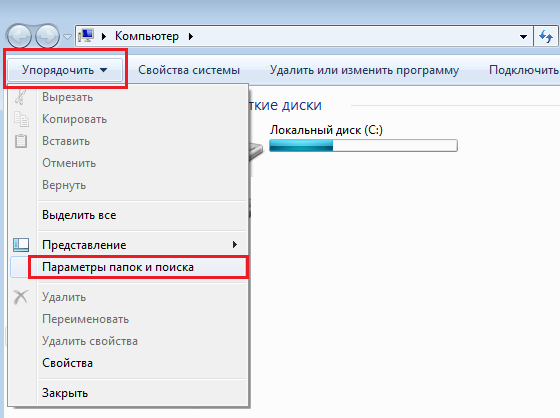
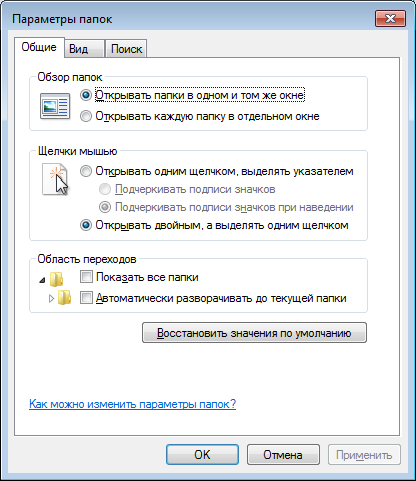

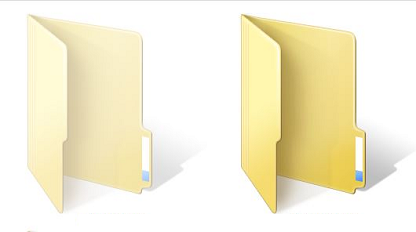
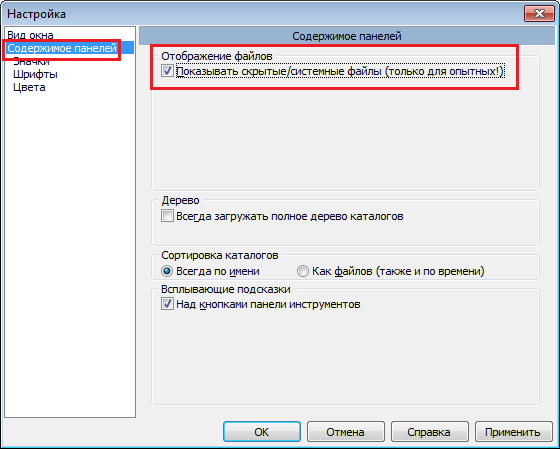




























 Hidden File Finder — это бесплатная программа для быстрого сканирования и обнаружения всех невидимых объектов в системе Windows. Чтобы найти скрытые папки (файлы) в Windows проделайте такие шаги:
Hidden File Finder — это бесплатная программа для быстрого сканирования и обнаружения всех невидимых объектов в системе Windows. Чтобы найти скрытые папки (файлы) в Windows проделайте такие шаги:

